
Не знаете, как перенести контакты с Айфона на Андроид быстро и без дополнительных хлопот? Мы вам в этом поможем! В данной статье приведено сразу 5 крутых способов, с которыми ваша телефонная книга в два счета перекочует на новое место жительства.
Все было бы проще, позволяй яблочные устройства копировать номера на симку. Но нет, в целях безопасности личной информации или для того, чтоб людям жизнь малиной не казалась, Айфоны позволяют перенести данные только в телефон. То есть, с симки на Айфон – пожалуйста, а в обратном порядке – ни-ни.
Как вы поняли, вариант «просто перенести симку с контактами в телефон с Андроидом» не сработает. Потребуется третья сторона. Давайте выясним, какие ресурсы, софт и опции могут выступать в ее роли.
Обратите внимание , вне зависимости от выбранного способа, вам обязательно понадобится зарегистрировать учетную запись в Гугле и профиль в Apple ID. Также, и Айфон, и аппарат на базе Андроид, должны быть подключены к Интернету.
Через Google
Давайте выясним, как перенести контакты с Айфона на Андроид через Gmail, — приведем пошаговую инструкцию:
Как перенести контакты с Айфона на Андроид: Samsung, Xiaomi, Honor, Huawei
- Зайдите в настройки Iphone и перейдите в раздел Icloud;
- Введите логин и пароль от Apple ID;
- Отключите синхронизацию контактов с облаком (выключите переключатель);
- Теперь снова идите в «Настройки» — «Учетная запись» и добавьте учетную запись Google (если ее нет, создайте с нуля);
- Когда войдете внутрь, подтвердите синхронизацию контактов;
Таким образом, ваш список номеров сохранился на серверах Google. Теперь нужно открыть и сохранить его на устройстве с Андроидом.
- Возьмите второй телефон и зайдите в «Настройки»(Аккаунты) — «Синхронизация»;
- Щелкните по пункту Google;
- Найдите строку «Контакты» и щелкните по ней для синхронизации (в некоторых телефонах следует активировать бегунок);
Все номера будут скопированы в полном объеме, выборочного переноса здесь нет. Возможно, вам придется чистить телефонную книгу – убирать ненужные или повторяющиеся номера.
Ручной метод
Перенос контактов с Айфона на Андроид можно сделать и вручную, по одному.
- На Айфоне откройте телефонную книгу и выберите нужный номер, щелкните по нему;
- Пролистайте запись до конца и найдите команду «Share contact»;
- Выберите способ отправки – СМС, Электронная почта и т.д.;
- На Андроиде примите входящее послание, откройте и сохраните.
К сожалению, групповая отправка здесь не работает, вам нужно будет перенести каждую запись по отдельности. Способ устроит только тех пользователей, у которых адресная книга совсем небольшая. Зато он не требует наличия Интернета, установки дополнительного софта, синхронизации с облачными серверами.
Через Itunes
Чтобы перенести контакты с Айфона на Андроид без Айфона (например, аппарат потерялся, или вы разбили экран), вам понадобится компьютер и установленная на нем программа Itunes.
- Запустите утилиту на ПК;
- Подключите Айфон при помощи шнура;
- Зайдите в телефон через Itunes и перейдите в блок «Сведения»

- Найдите раздел «Информация» и щелкните по «Синхронизация контактов»;
- Развернется небольшой список, в котором нужно выбрать «Google Contacts»;

- Укажите входные данные от учетной записи в Гугл;
- Выполните синхронизацию;
- Теперь возьмите гаджет на базе Андроид и выполните те же действия, что приведены в первой инструкции – «Настройки» — «Синхронизация» — «Контакты» + клик.
- Готово, у вас получилось перенести контакты с Айфона на Андроид через Itunes.
Этот способ хорош тем, что позволяет перенести не только номер телефона, но и всю сопутствующую в записи информацию – фото, заметку, дополнительные телефоны и т.д.
Через Icloud
Также можно перенести контакты с Айфона на Андроид через Icloud, для этого в облаке нужно выгрузить номера в отдельный файл, а затем, отправить его на новое устройство.
- На Айфоне зайдите в «Настройки» — «Icloud»;
- Проверьте, включен ли бегунок в пункте «Контакты» (если нет, включите);
- Теперь откройте в браузере компа страницу www.icloud.com;
- Авторизуйтесь в аккаунте через Apple ID;
- Зайдите в блок «Контакты» и выберите «Все»;

- Выберите весь список или только нужные номера;
- Щелкните по шестеренке и выберите «Экспорт Vcard»;


- Так у вас получится перенести файл на жесткий диск компьютера;
- Теперь отправьте его любым удобным способом на телефон с Андроидом и запустите;
- Если автоматически перенести не получилось, откройте телефонную книгу и щелкните по трем точкам для вызова меню;
- Найдите пункт Импорт/Экспорт;
- Найдите отправленный файл и сохраните его.
- Готово.
Обратите внимание , официальный сайт Icloud отлично работает только в браузере Safari. В других часто бывают глюки и сбои, будьте к этому готовы.
Перенести контакты с Айфона на Андроид через блютуз, активируя опцию «Быстрое начало», у вас не получится. Данная фишка работает только между двумя яблочными гаджетами. Bluetooth можно использовать, чтобы перенести готовый файл с телефонной книгой – об этом мы рассказывали выше.
С помощью сторонних приложений
Если вам нужно перенести контакты с Айфона на Андроид без компьютера, попробуйте установить специальные приложения.
My Contacts Backup
Одно из самых популярных, которое часто используют для этой цели – My Contacts Backup.
- Скачайте утилиту из AppStore;
- Запустите и разрешите ей доступ к вашей адресной книге;
- Щелкните по команде «Backup»;
- Запустится процесс формирования документа с номерами;
- Тип экспорта – «файл в формате Vcard» .
Полученный файл, как было описано выше, можно перенести на Андроид через WiFi или Bluetooth.
Приложение бесплатное, но только до тех пор, пока вы не превысили лимит: без оплаты разрешается перенести только 500 номеров.
Яндекс.Диск (Переезд)
- Чтобы с помощью этого приложения перенести номера телефона с Айфона на Андроид, нужно скачать его из AppStore и Play Market. В обоих магазинах утилита лежит в свободном доступе.
- Создайте себе аккаунт на Яндексе;
- Возьмите Айфон и зайдите в «Настройки» — «Учетная запись»;
- Добавьте новую учетную запись;
- Далее откройте Яндекс.Диск;
- Вам будет предложено синхронизировать контакты с облаком – соглашайтесь;
- Теперь берите телефон с Андроидом, открывайте «Настройки»;

- Ищите раздел «Переезд с телефона на телефон» ;
- Щелкните по «Яндекс»;
- Заходите внутрь и забирайте свои номера.
Qikshare
Это специальная программа для переноса контактов с Айфона на Андроид в два клика, — ознакомьтесь с алгоритмом действий:
- Скачайте утилиту одновременно на оба телефона;
- Запустите приложения и включите геолокацию, чтобы гаджеты обнаружили друг друга;
- В Айфоне щелкните по значку передачи номеров;
- В устройстве на базе Андроид выберите «Получить»;
Главный недостаток дополнительных приложений – их необходимо отдельно скачивать и устанавливать. Мы рекомендуем загружать вспомогательный софт только из официальных магазинов – это гарантированно исключает вероятность мошенничества.
Как видите, существует масса способов, с которыми перенести контакты у вас получится просто и быстро. Если кратко подытожить материал, перенос возможен при помощи синхронизации на различных облачных хранилищах, через компьютерную программу Itunes или же, с установкой вспомогательных утилит. А еще, не забывайте про ручной перенос, который, хоть и занимает больше времени, зато самый конфиденциальный.
Источник: besprovodnik.ru
Перенос контактов с айфона на андроид
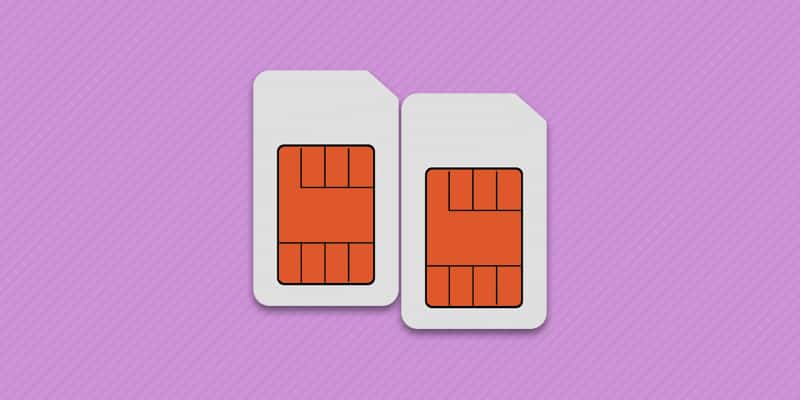
Рассмотрим 5 способов как просто и быстро перенести контакты с iphone на android. Решили сменить операционную систему? Купили новый смартфон или для работы необходимо устройство на Android? В обоих случаях требуется перенести контакты на новое устройство, что для некоторых пользователей не так просто. Предлагаем простые способы быстрого переноса данных из телефонной книги айфона на смартфон с операционной системой андроид (ниже смотрите фото и видео ролик).
Ручной перенос контактов с iphone на android
Самый простой способ перенести контакты c iphone на android, сделать это вручную. Для этого следует перейти в телефонную книгу, выбрать запись, пролистать до конца и нажать на пункт «Share Contact». Затем выбрать удобный способ отправки: через SMS сообщение или электронную почту. А на втором смартфоне сохранить запись в телефонный справочник.
Преимущество ручного переноса контактов в простоте. Пользователю не требуется использовать компьютер или дополнительные программы. Так же это удобный способ, если требуется переслать только определенные контакты.
Из недостатков – отправка одного номера за один раз. Как результат на время переноса контактов влияет количество записей в телефонной книге. Поэтому данный способ переноса контактов с айфона на андроид рекомендуется пользователям с небольшой базой телефонных номеров.
Синхронизация данных Gmail
Владельцам Android известно, что данные телефонной книги синхронизируются при помощи учетной записи Gmail. Этот простой способ доступен и пользователям ios.
Прежде чем синхронизировать данные при помощи Gmail, стоит проделать ряд не сложных действий:
- Переходим в настройки и в пункте «iCloud» отключаем синхронизацию контактов справочника.
- Открываем пункт «учетные записи», вводим данные google аккаунта и жмем далее.
- В появившемся окне подтверждаем синхронизацию контактов, отметив переключатель напротив соответствующего пункта.
Если аккаунт google добавлен, выполните только первое и третье действие. Затем синхронизируйте данные на Android устройстве в разделе настроек «Аккаунты и синхронизация».
Преимущество данного метода в простоте, отсутствии необходимости в ПК и дополнительных программах. Так же это простой способ переноса большой базы телефонных номеров. Кроме того не требуется последующее сохранение на одном или нескольких устройствах, что существенно экономит время.
Главный недостаток заключается в перемешивании списка номеров телефонной книги, если ранее проводилась синхронизация с другим устройством. Так же копирование номеров происходит полностью, а лишние или не желательные контакты придется удалять вручную.
Перенос контактов на android через itunes
Если при переносе телефонной книги требуется сохранить расширенные данные контактов: фото, электронную почту, дополнительные номера или заметки – сохранять контакты требуется при помощи itunes. Так же понадобится компьютер с установленной программой.
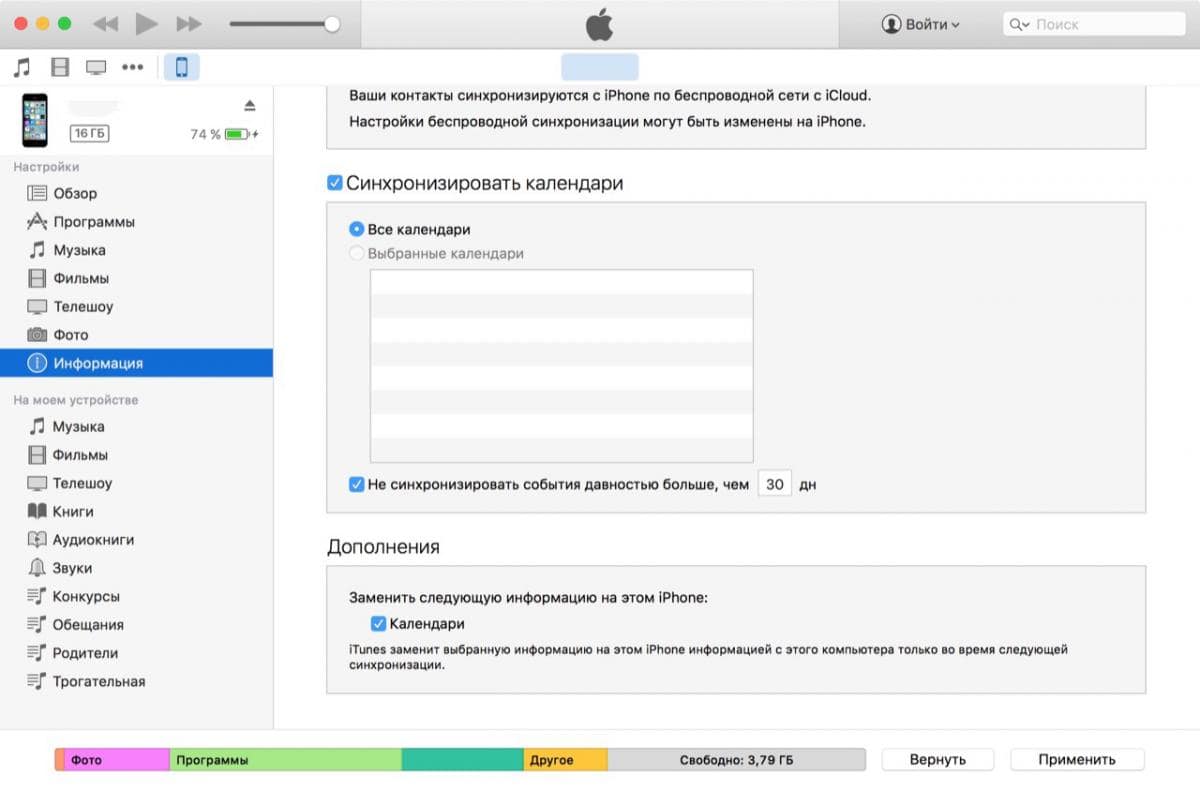
Порядок действий по переносу контактов очень прост:
- Открыть программу itunes на компьютере.
- Соединить смартфон apple с ПК при помощи кабеля синхронизации.
- Выбрать устройство в itunes для получения сведений.
- В отобразившемся списке выделить пункт «Информация».
- Отметить галочкой в появившемся справа пункте «синхронизация контактов». В выпадающем списке выбираем пункт «Google Contacts».
- Ввести данные учетной записи Google и подтвердить действие. Разрешаем синхронизацию телефонных контактов в Android.
Основное достоинство переноса контактов через itunes – сохранение записей с расширенной информацией, которую не потребуется заполнять вручную. Недостаток – требуется компьютер с установленной программой itunes.
Экспорт контактов iphone через iCloud
Если на андроид устройстве отсутствуют сервисы Google или по не ясным причинам не работают, два описанных выше метода не подойдут. Тогда рационально экспортировать контакты при помощи iCloud. Сервис позволит получить копию телефонной книги в файле, с помощью которого легко импортировать контакты в android смартфон или планшет.
Для этого требуется проделать следующий ряд операций:
- Убедится, что в устройстве активирована опция синхронизация контактов. Для этого требуется перейти в пункт iCloud, в разделе настроек. Переключатель напротив пункта «контакты» должен быть активным.
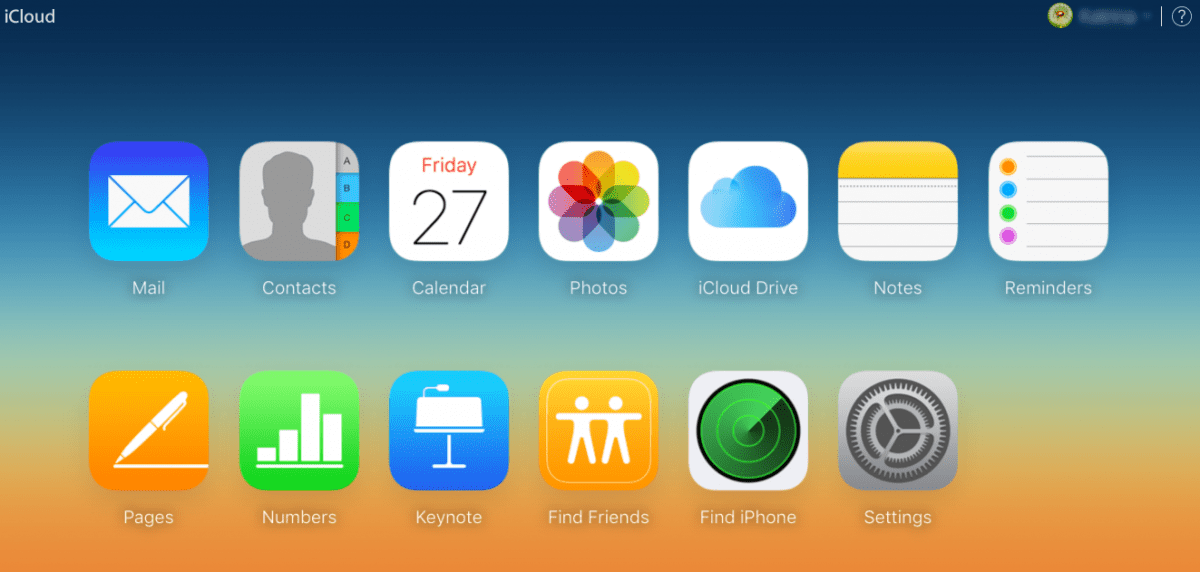
- Открыть на компьютере веб браузер и перейти по адресу www.icloud.com. Ввести данные Apple ID и войти в iCloud.
- Нажать на ярлык «Контакты». В появившемся списке выбираем «Все контакты».
- Выбираем список номеров. Если требуется скопировать контакты всей телефонной книги, жмем на любой номер из центральной колонки и зажимаем на клавиатуре клавиши CTRL+A, если используется ОС Windows или CMD+A, если это MAC.
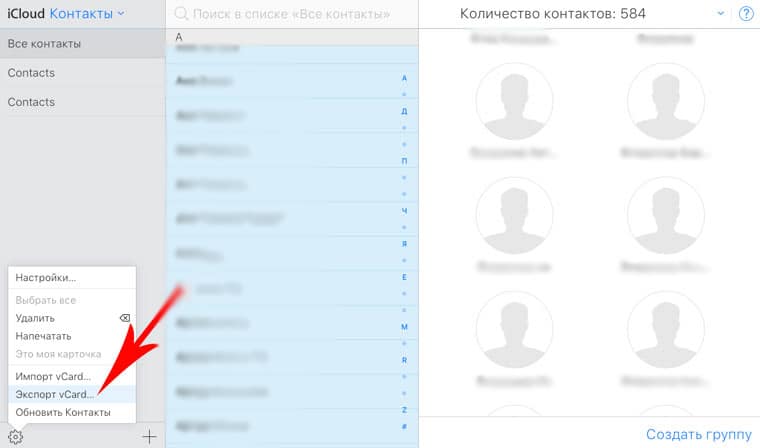
- Далее жмем на ярлык в виде шестеренки и выбираем в списке пункт «Экспорт vCard», после чего начнется автоматическая загрузка файла на диск компьютера.
Скачанный файл требуется перенести на карту памяти андроид смартфона или планшета, а затем запустить из файлового менеджера. Импорт контактов в телефонную книгу произойдет автоматически. Если это не случилось, тогда требуется открыть приложение «Контакты», в выпадающем списке выбрать Импорт/экспорт. Далее выбрать источник импорта: с SD карты или внешнего носителя. После выбрать сохранить в телефон.
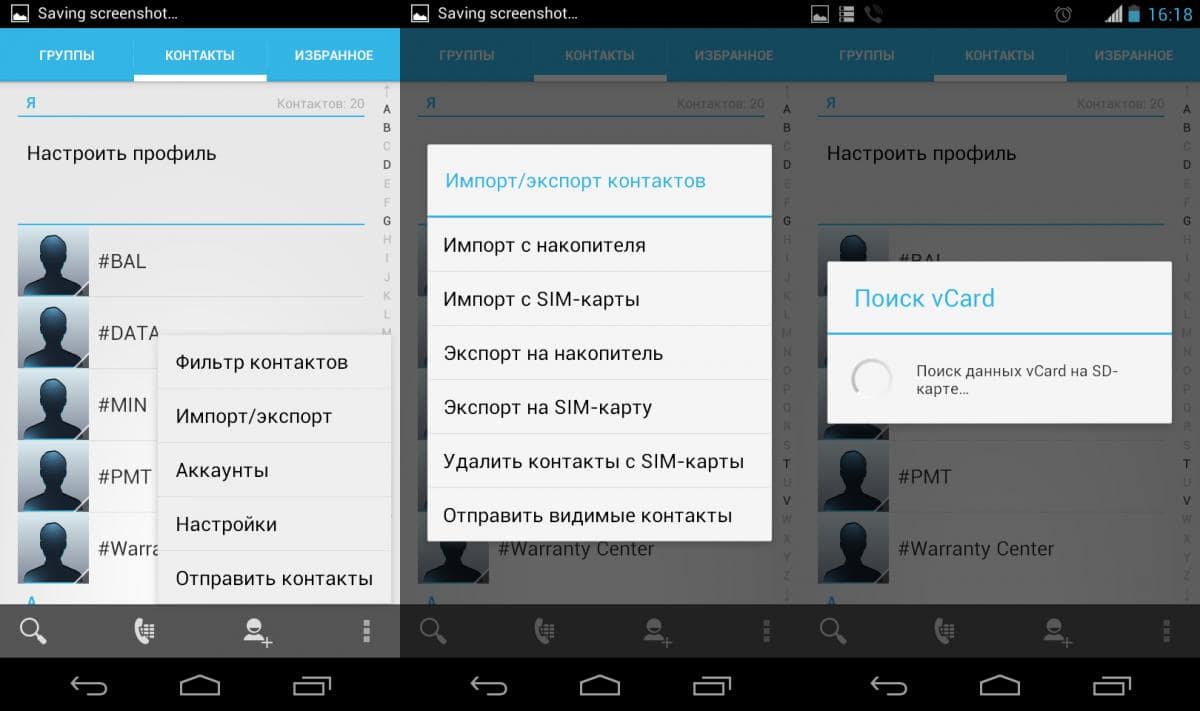
Преимущество данного способа – перенос контактов на устройство с отсутствующими сервисами Google. Из недостатков следует выделить наличие компьютера с подключенным интернетом.
Перенос контактов на андроид при помощи приложения My Contacts Backup
Как перенести контакты с айфона на андроид
Смена мобильной платформы — настоящий стресс. Ведь у ОС довольно разные файловые системы, из-за чего перенос данных становится затруднителен. Если с копированием мультимедийных файлов большинство пользователей еще справляется, то о том, как перенести контакты с айфона на андроид, стоит поговорить отдельно.
Как перенести контакты с айфона на андроид
Вариантов, как перебросить контакты с iOS на андроид, на самом деле больше, чем может показаться на первый взгляд. Пользователи могут выбрать любой удобный для себя вариант:
- через функцию Share Contact;
- путем использования синхронизации с Google;
- используя простой сервис от «Яндекс»;
- с помощью утилиты для смартфона или ПК;
- сделать vcf-файл и переслать его на андроид-смартфон.

У ОС разные способы архивирования контактов, но передать и расшифровать их можно в обе стороны
Какой инструмент удобнее, каждый пользователь решит для себя сам. Ниже о том, как перекинуть контакты с айфона на андроид каждым способом.
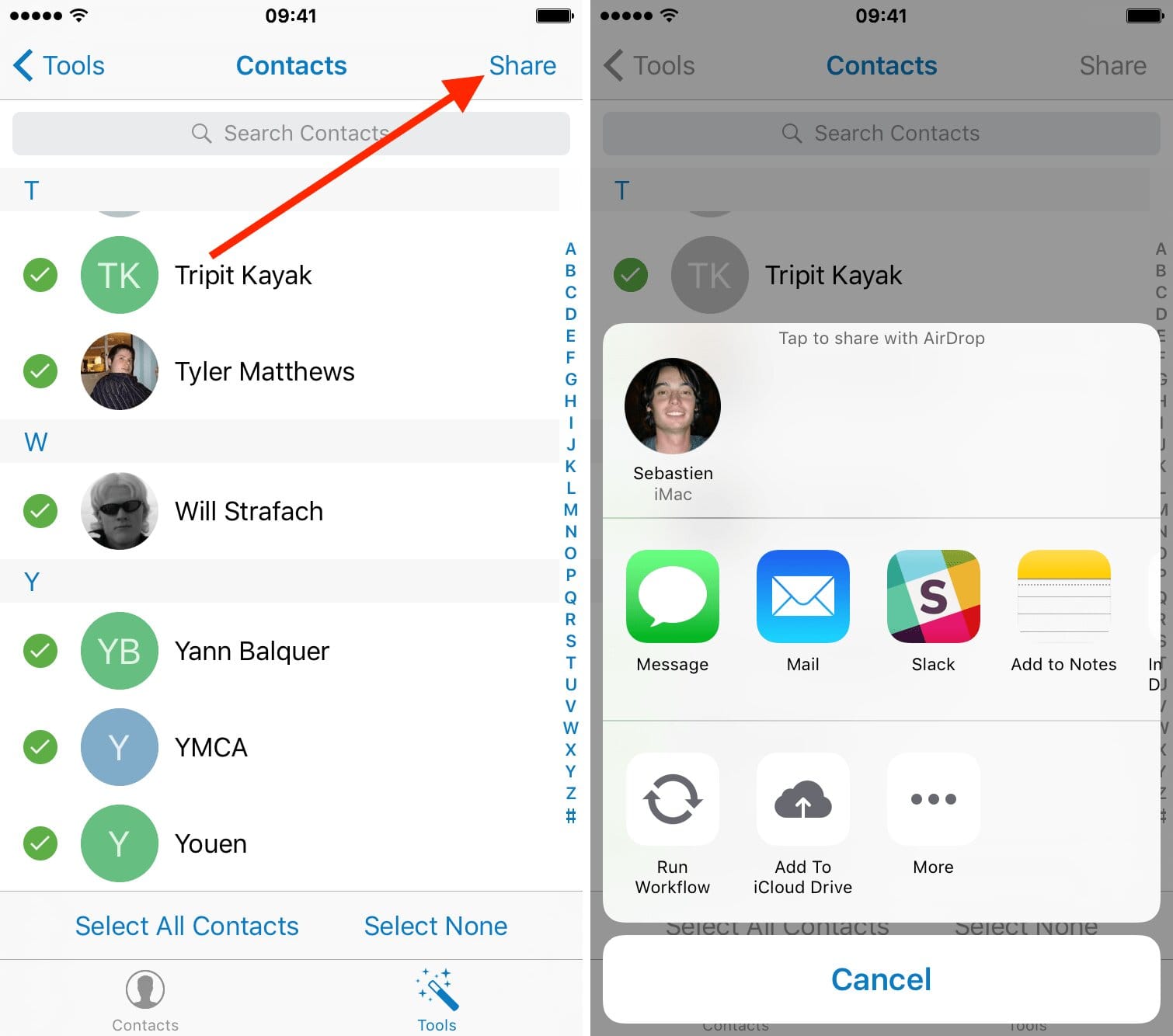
Также можно использовать функцию AirDrop для передачи контактов на другие гаджеты «Эппл»
Перенос контактов вручную
Самый примитивный способ, как перенести телефонную книжку на новую платформу — использовать Share Contact — базовую функцию iOS. Чтобы перекидывать номера таким образом, нужно:
- Открыть «Контакты».
- Выбрать и открыть подменю нужного номера.
- Пролистать до конца.
- Выбрать «Share Contact».
- Определиться со способом передачи контакта (СМС или е-мейл).
- Получив карточку с номером на втором смартфоне, сохранить его в памяти устройства.
Обратите внимание! Операция проста, но у нее есть один существенный недостаток, который для пользователей с десятками номеров просто неприемлем — за один раз можно перекидывать одну карточку. Способ сгодится разве что при желании почистить телефонную книгу от неиспользуемых номеров.
Через аккаунт в «Гугле»
Сервисы от Google есть практически в каждом телефоне, и iOS не исключение. Чтобы экспортировать контакты с айфона на андроид, достаточно завести учетную запись в Gmail. Алгоритм действий следующий:
- В iPhone перейти в «Настройки».
- Перейти в раздел «Календари, контакты, адреса» (название может отличаться в зависимости от версии iOS).
- Выбрать «Учетные записи».
- Нажать на «Добавить учетную запись».
- В списке предлагаемых выбрать «Гугл».
- Авторизоваться в Gmail.
После этого нужно проверить, чтобы в настройках была выставлена синхронизация с контактами. Для этого необходимо опять перейти в «Учетные записи», выбрать «Гугл» и посмотреть, активный напротив контактов ползунок или нет. Если нет, активировать.

Важно, чтобы был активирован ползунок синхронизации
Важно! После нужно подождать несколько минут и повторить те же действия на андроид-смартфоне. Авторизоваться нужно в той же учетной записи Gmail.
Через приложение «Яндекс.Переезд»
Не так давно отечественный разработчик представил сервис для переноса любых данных с одного смартфона на другой. Причем не важно, какая операционная система на гаджете, главное, установить приложение «Яндекс.Диск» на базе, которого построена функция «Переезд».
Чтобы переносить контакты данным способом, нужно:
- Скачать с App Store утилиту «Яндекс.Диск» на айфон и аналогично установить его на андроид-смартфон.
- Авторизоваться по имеющейся почте или создать ящик от «Яндекса».
- Кликнуть «Далее».
- Перейти в раздел «Настройки» в приложении.
- Пролистать до пункта «Переезд с телефона на телефон».
- Выбрать «Контакты».
- Нажать на «Начать перенос».
- Придумать код, по которому позже нужно будет сделать запрос.
- Нажать «Ок».
После этого на втором смартфоне следует авторизоваться в «Яндекс.Диск», перейти в настройки в раздел «Переезд с телефона на телефон», нажать «Начать перенос» и ввести ранее сгенерированный код. После этого на андроиде можно будет найти даже списки входящих и исходящих вызовов, СМС и, естественно, контакты.
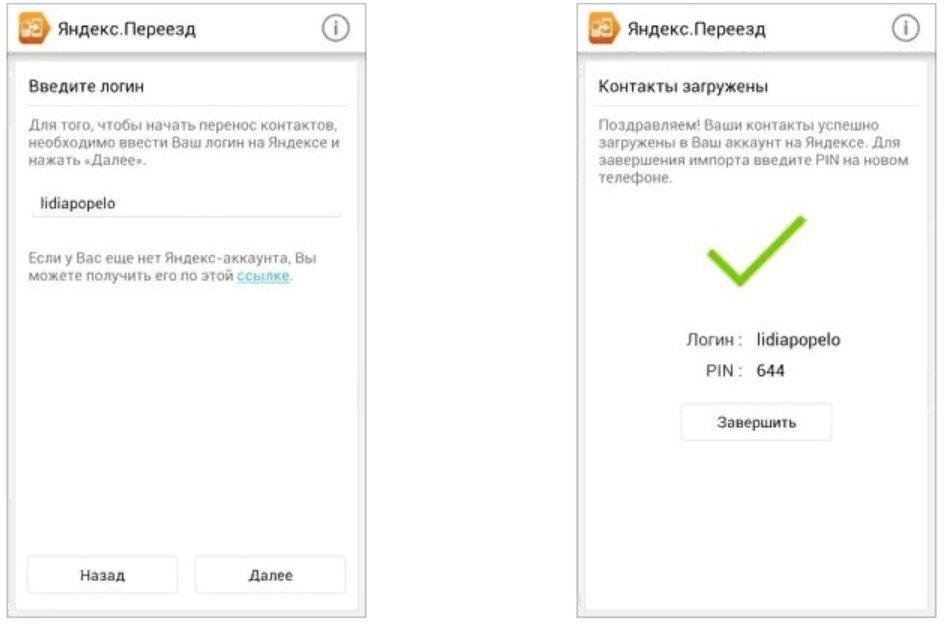
Крайне важно не забыть введенный ранее пароль (логин)
Обратите внимание! С помощью этого способа можно также перебрасывать все остальные файлы.
Через приложение My Contacts Backup
Также перенести контакты с iPhone на Android можно с помощью другого приложения, которое, кстати, рекомендует Apple — My Contacts Backup. Само название подразумевает, что функционал программы подходит именно под этот случай.
Пошаговый алгоритм следующий:
- Загрузить утилиту с App Store.
- Открыть и нажать кнопку «Backup» (или «Сбросить» в русской версии).
- Подождать пока приложение синхронизирует данные.
- Следом кликнуть на «Email».
- Выбрать «vCard».
- Нажать «Отправить».
После этого My Contacts Backup отправит на указанный почтовый ящик файл в формате vcf. Остается только зайти с нового телефона на почту и скинуть его в корневую папку ОС Android (она так и называется).
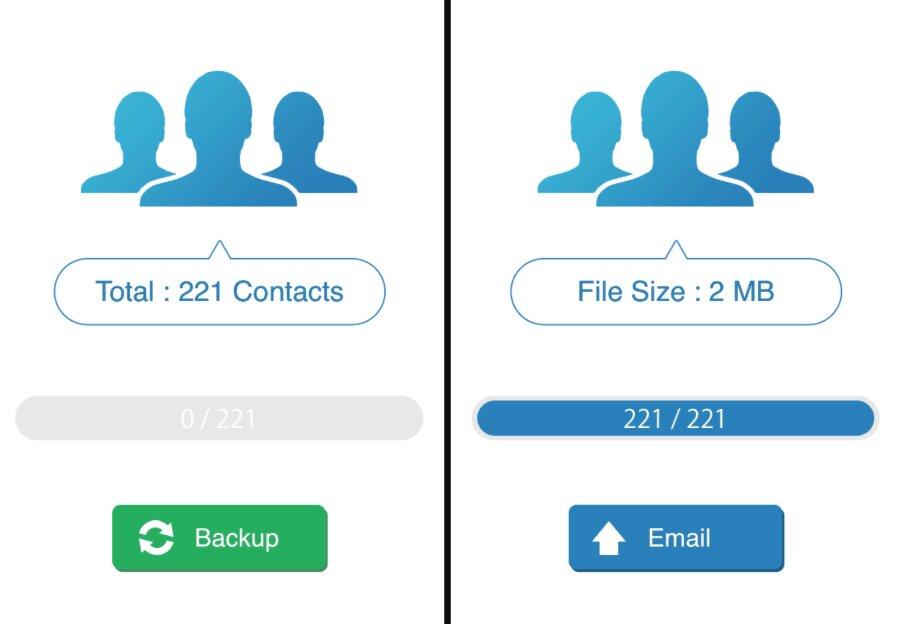
Все что нужно, так это нажать две кнопки
Обратите внимание! У данного способа есть один недостаток — бесплатно можно перевести до 500 контактов. Хотя для большинства это не проблема.
Через синхронизацию с iCloud
Далее о том, как осуществить перенос контактов с iPhone на Android через синхронизацию с iCloud. Обычное решение, когда пользователь просто покупает новый айфон, авторизуется в Apple ID и загружает резервную копию, в данном случае не работает.
Тем не менее этот вариант отлично подойдет для тех, кто не хочет сотрудничать с сервисами от Google или «Яндекс». Пошаговый алгоритм следующий:
- Зайти в «Настройки».
- Далее в «iCloud».
- Посмотреть, активирован ползунок резервного копирования контактов или нет. Если нет, то включить.
- Следом перейти в пункт «Резервная копия» и нажать на «Создать резервную копию».
- Дальше обратно в «iCloud», выбрать «Контакты».
- В левом нижнем углу нажать на «Параметры» (значок шестеренки).
- Выбрать все нужные контакты и снова нажать на шестеренку.
- Выбрать «Экспорт vCard».
- Следом перейти в любой удобный облачный сервис (лучше выбрать DropBox) и сохранить получившийся файл.
После этого аналогично зайти в DropBox с андроид-смартфона и переместить файл в корневую папку.
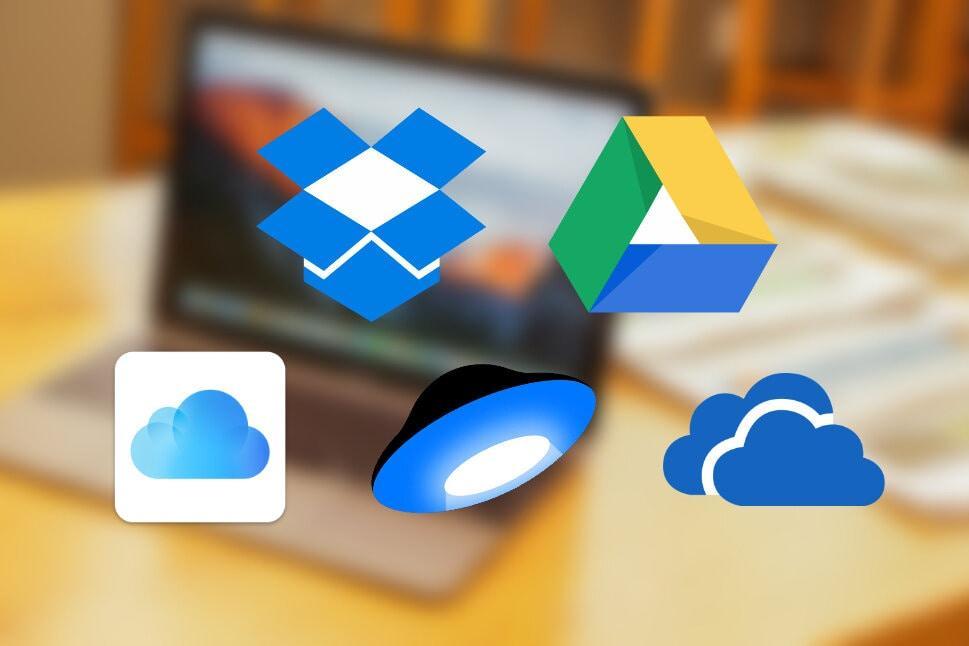
Можно выбрать любой облачный сервис
Как перекинуть контакты с айфона на андроид через блютуз
А вот Bluetooth-соединение в данном случае никак не поможет. Даже создав vcf-файл, передать его традиционным способом по воздуху не выйдет. Единственный вариант — это получить расширенные права пользователя через джейлбрейк. Однако Apple не рекомендует прибегать к таким мерам, учитывая, что можно без всякого вреда перекачать контакты другими способами.
Обратите внимание! Если все же интересно, то для этого понадобится скачать Airblue Sharing (блютуз-приложение работает только после включения джейлбрейка).
Перенос контактов с iPhone на Android через компьютер
Используя ПК, можно воспользоваться еще двумя вариантами переноса контактов на андроид-смартфон. В первом случае понадобится синхронизация iCloud, во втором сторонняя утилита iSkysoft Phone Transfer.
Начнем с iCloud. Сначала нужно провести те же манипуляции, что описывались выше (активировать архивацию контактов в разделе резервного копирования). После этого подсоединить iPhone к ПК и:
- Открыть интернет-браузер и перейти на icloud.com.
- Авторизоваться по Apple ID.
- Перейти в «Контакты».
- Выбрать нужные для импорта номера или использовать клавиши «Ctrl+A», чтобы выделить все сразу.
- Кликнуть на значок шестеренки и нажать на «Экспорт vCard».
Как и в случае выше, на компьютер будет загружен vcf-файл. Остается только отключить айфон, подключить второй смартфон (или закинуть на почтовый ящик) и аналогично засунуть файл в корневую папку.
Важно! Если контакты долго не появляются, нужно просто перезагрузить гаджет.
Что касается iSkysoft Phone Transfer, то утилита уже хорошо себя зарекомендовала, как быстрый и удобный способ переноса файлов с одной платформы на другую без лишних телодвижений. К тому же она есть на каждой ОС, так что проблем с загрузкой не будет. Что необходимо сделать:
- Установить программу и подключить по USB оба смартфона.
- Нажать на «Phone to Phone transfer».
- Подождать пока утилита найдет оба телефона. После этого загорится кнопка «Connect».
- Проверить выставленные галочки на тех данных, которые нужно скинуть. Если только контакты, то убрать лишние галочки. Также изображение айфона должно быть слева, а андроида справа. Поменять местами можно кнопкой «Flip».
- После кликнуть на «Start Copy».
Обратите внимание! Если iSkysoft Phone Transfer не находит андроид-смартфон, нужно перейти в настройки гаджета и включить передачу данных по USB.
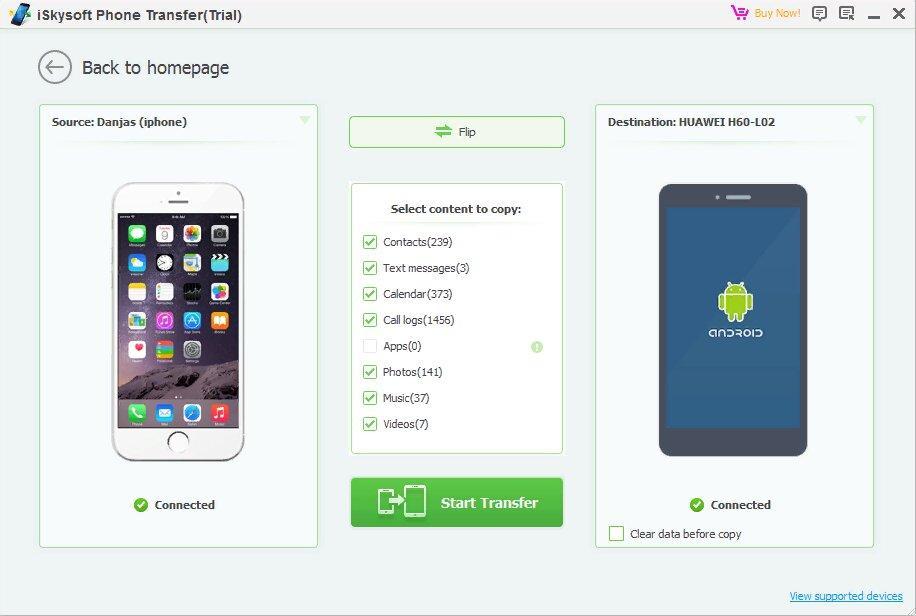
Также через программу можно перенести контакты с андроида на айфон
Перенос контактов с iPhone на андроид через iTunes
Другая утилита для ПК — айтюнс также позволяет перемещать контакты на компьютер. Преимущество данного метода в том, что он не только копирует номера и подписанные имена, а еще и сохраняет электронную почту, фото и заметки к контакту, чего другие варианты не предусматривают.
Обратите внимание! Для этого способа понадобится учетная запись в «Гугл».
Алгоритм действий следующий:
- Скачать и запустить iTunes на ПК.
- Подключить яблочный гаджет через USB-кабель или блютуз.
- Авторизоваться по Apple ID.
- Нажать на значок телефона в левом верхнем углу.
- В меню сверху выбрать «Информация».
- В открывшемся окне будет пункт «Синхронизация контактов», кликнуть рядом на выпадающий список и выбрать «Google Contacts».
- Авторизоваться во всплывшей форме в учетной записи «Гугл».
После взять смартфон на андроид, зайти в тот же Gmail. В настройках во вкладке «Еще» активировать пункт «Синхронизация контактов». Подождать пару минут. Готово.
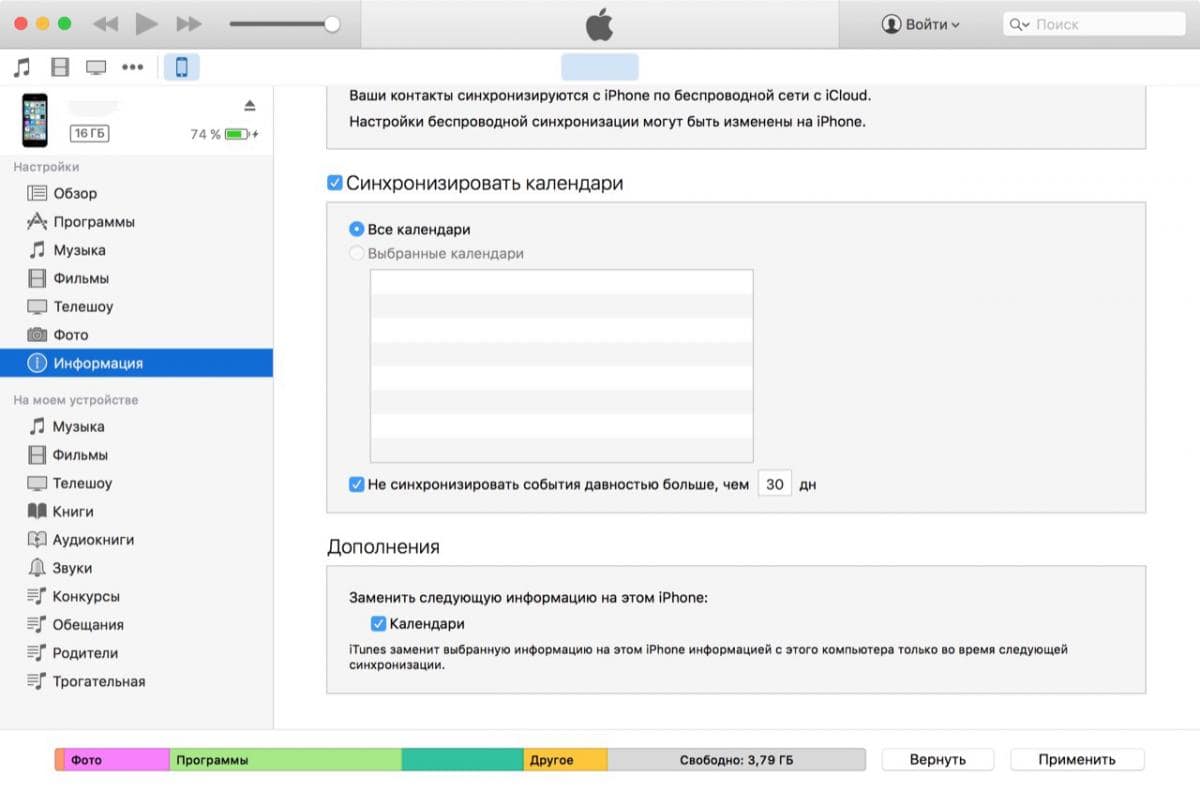
Наглядная инструкция для iTunes
Как скопировать контакты с айфона на андроид через Sim-карту
Чаще всего пользователи андроид при смене гаджета просто вставляют Sim-карту в новый телефон. Если они там не появляются, суют обратно, сбрасывают на нее контакты, и все хорошо.
Важно! С айфоном такой трюк не пройдет. Если пользователь изначально не сохранял номера на Sim-карте, то переписать их на нее уже не получиться. Придется использовать варианты, приведенные выше.
В целом многие опытные пользователи никогда не хранят записную книжку на Sim-карте. Последние часто выходят из строя по необъяснимым причинам, а ее восстановление — довольно сложный бюрократический процесс. А так данные всегда хранятся в учетной записи и никуда оттуда не денутся.
Получается, что самыми универсальными способами передачи контактов стали сервисы интернет-гигантов Google и Yandex. К тому же они самые безопасные. Если нужно переписать информацию в комплексе со всей мультимедиа, то лучше использовать приведенную выше утилиту или сервис «Яндекс.Переезд».
Источник: mirinfo.ru